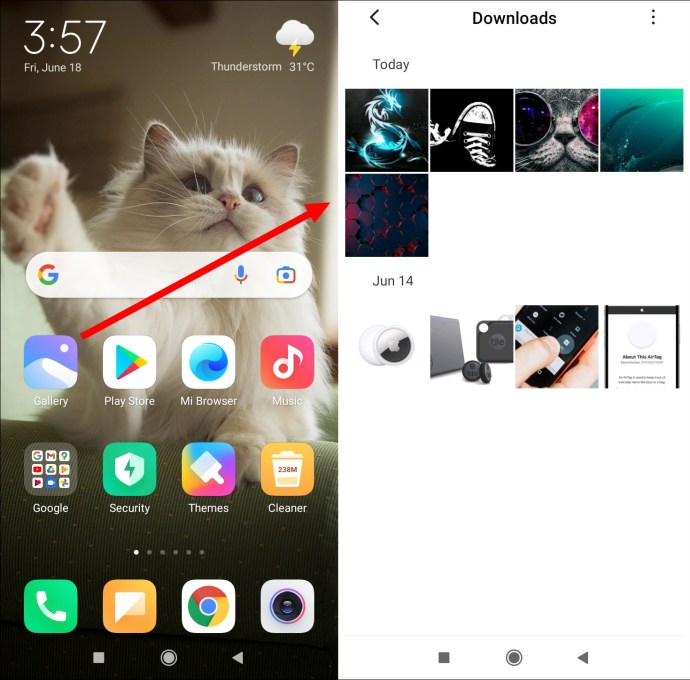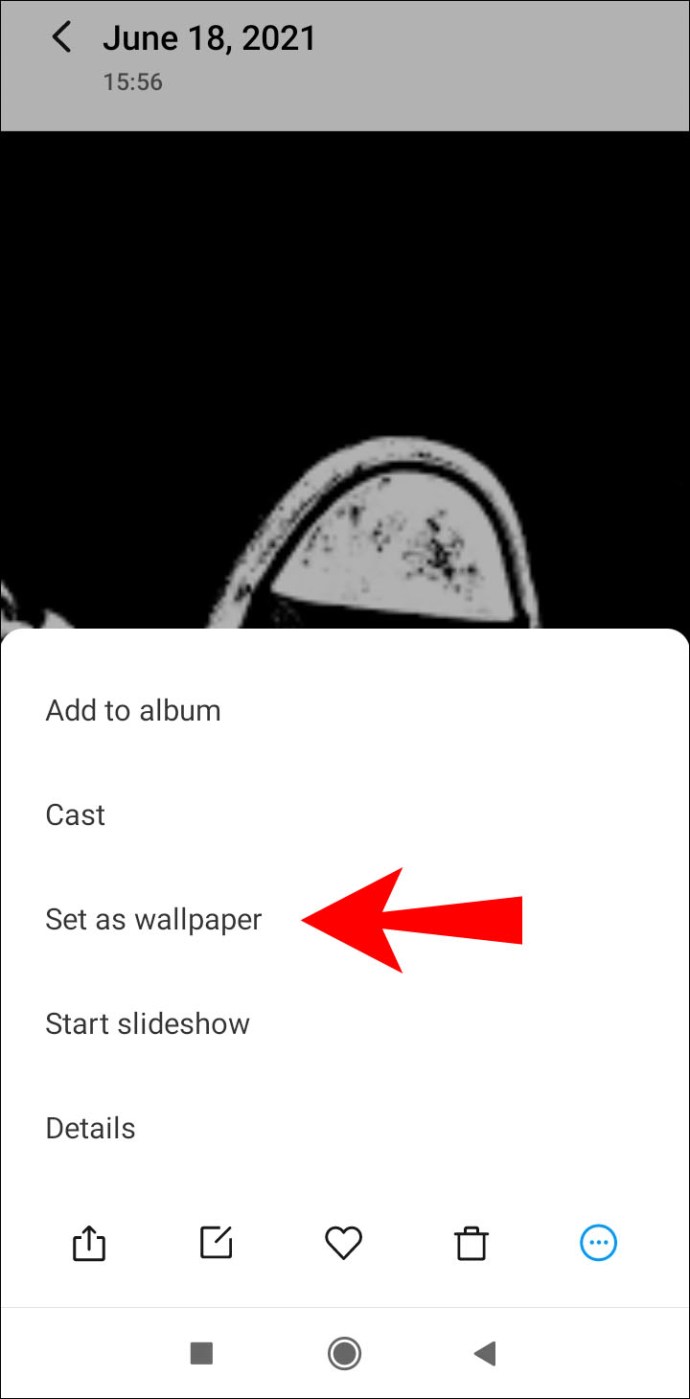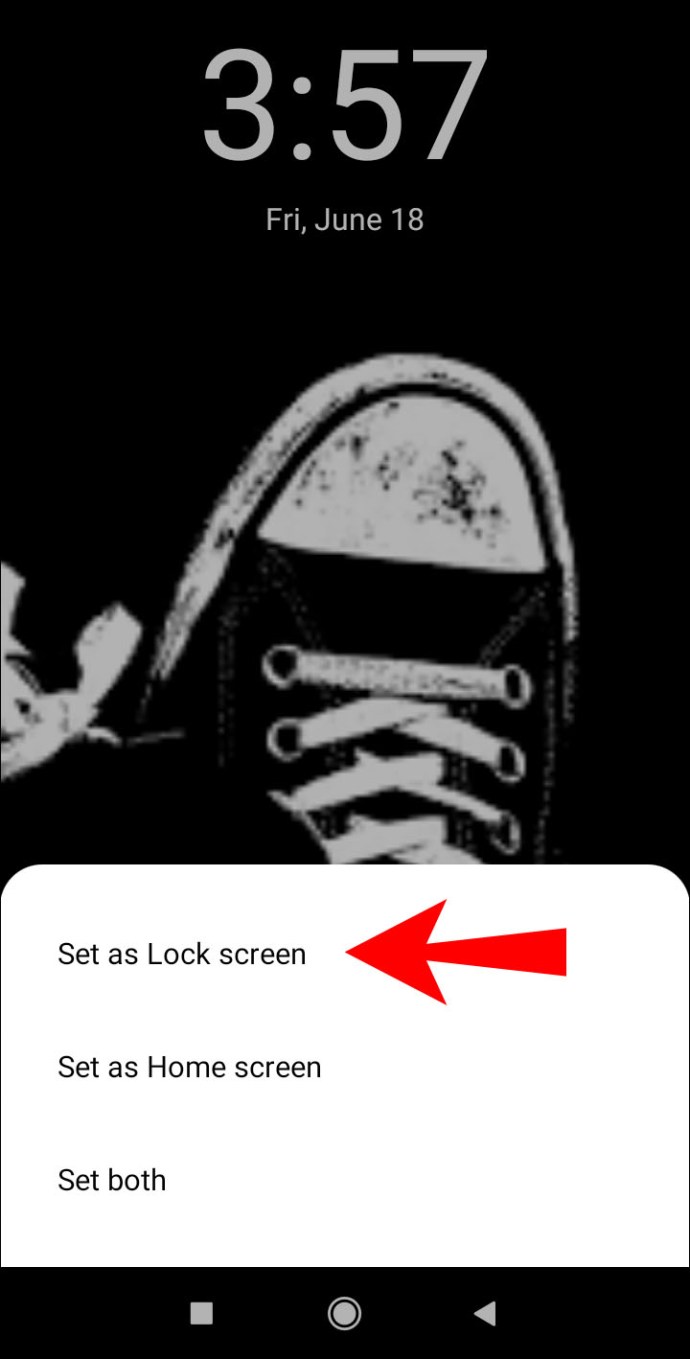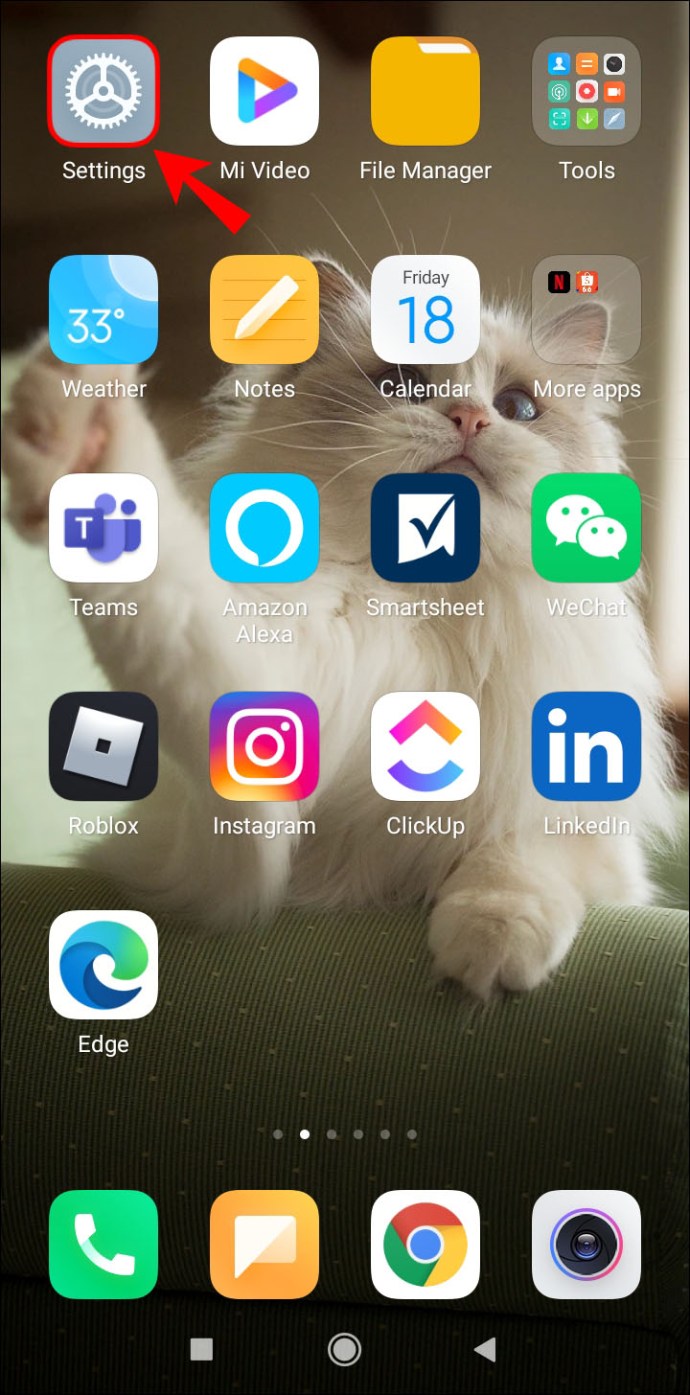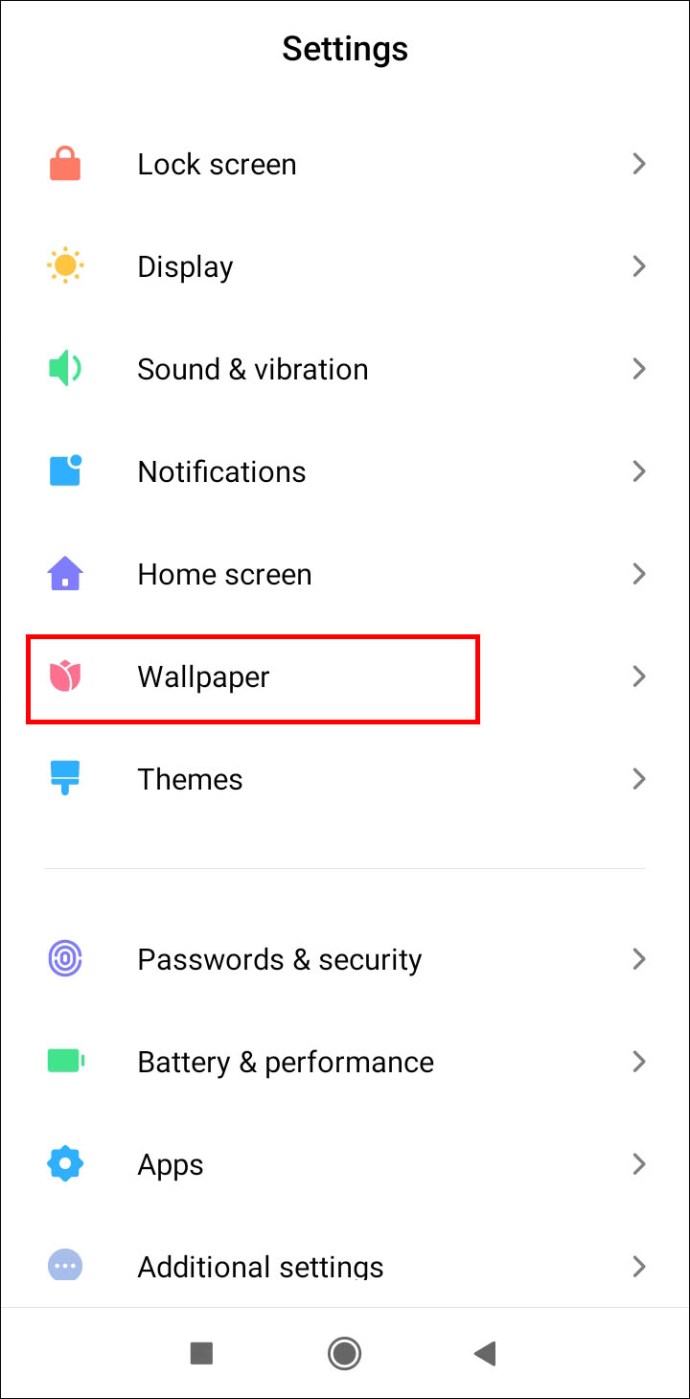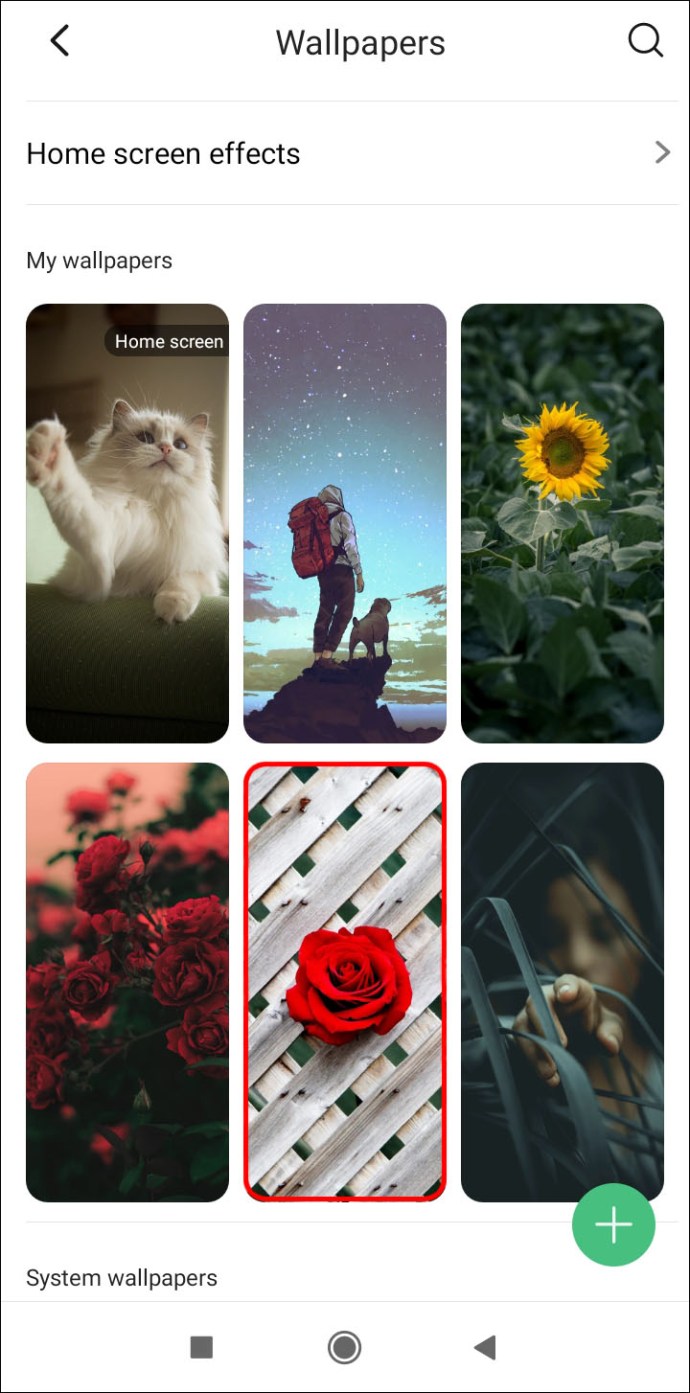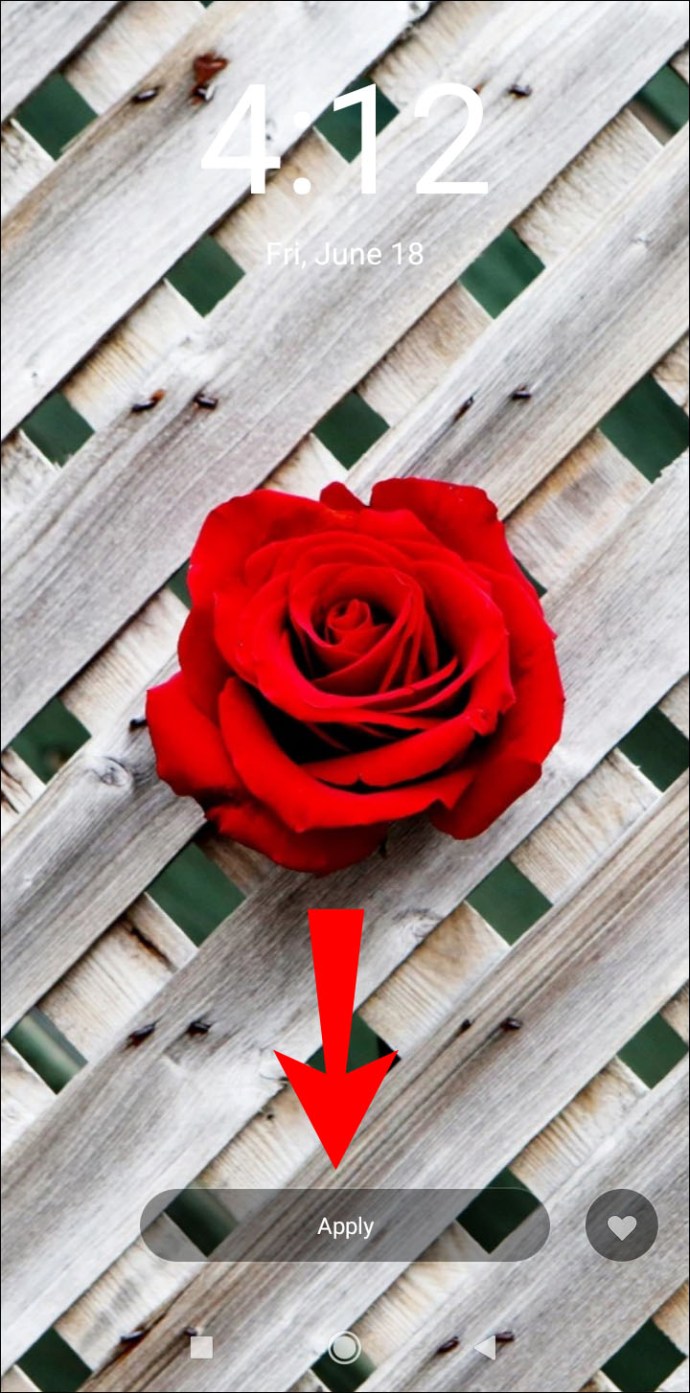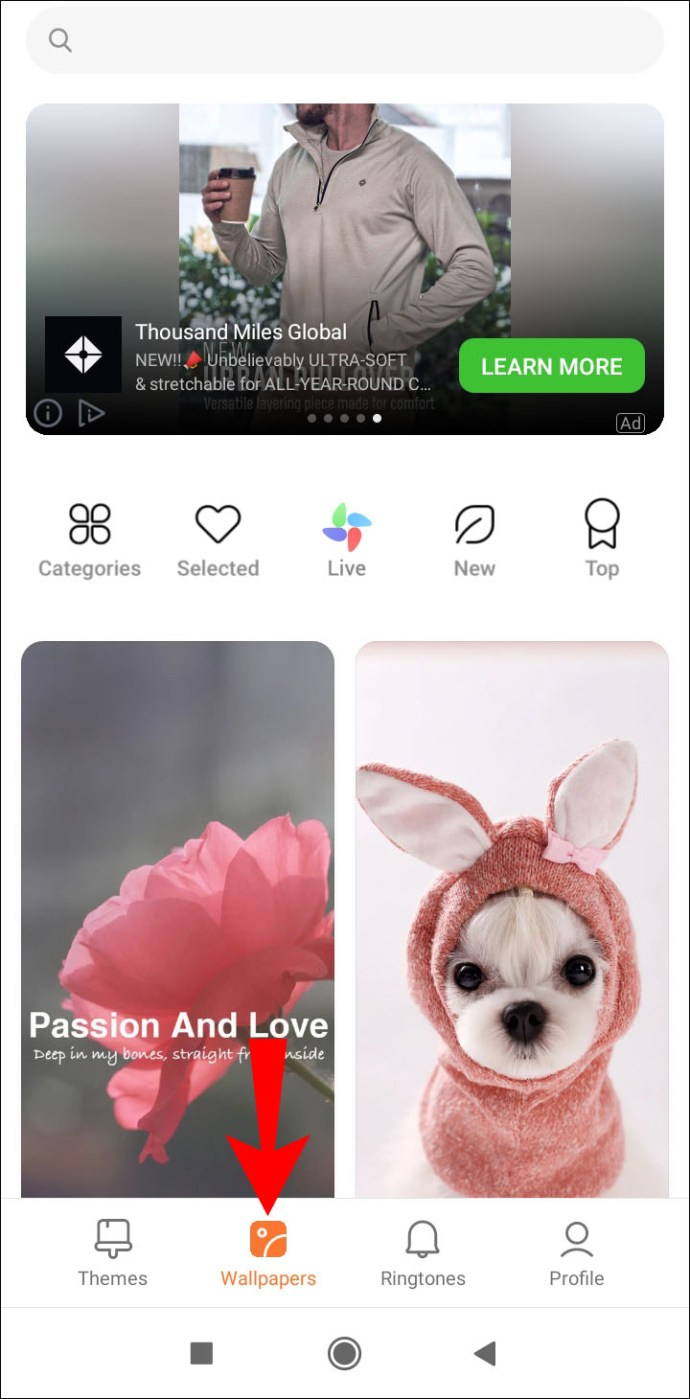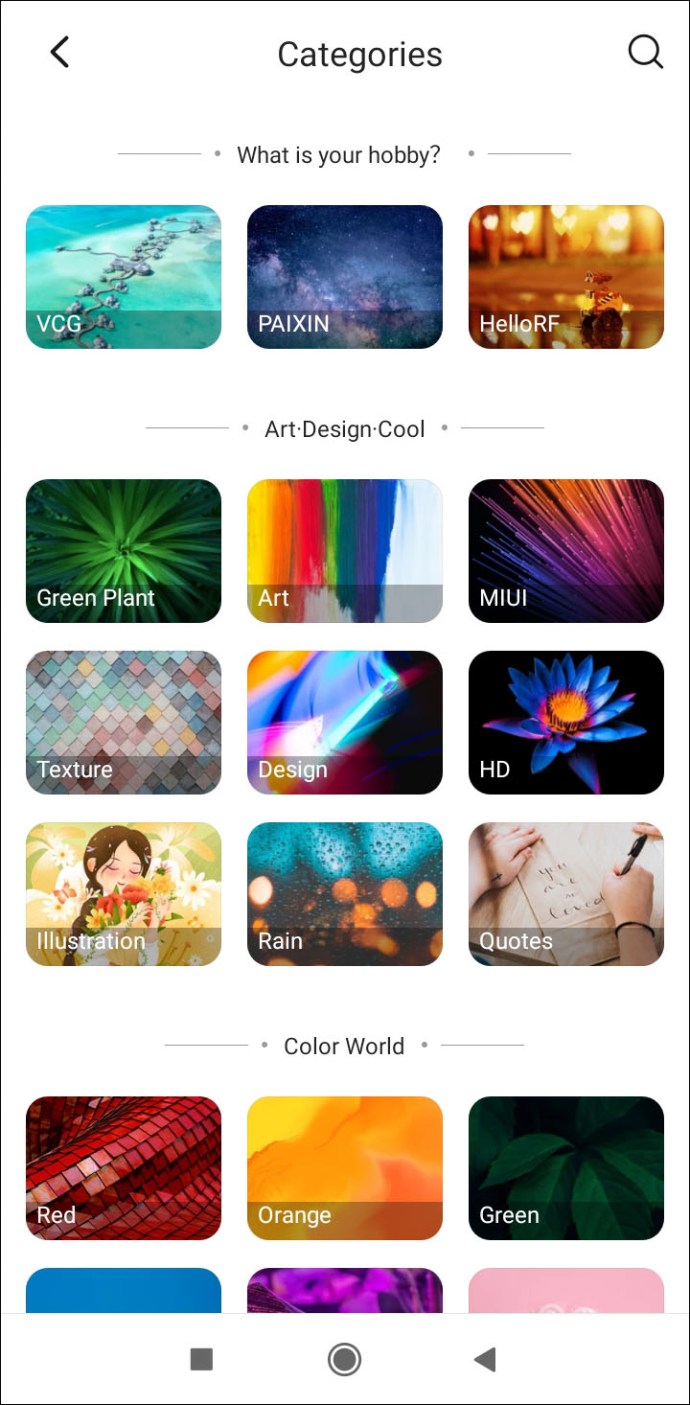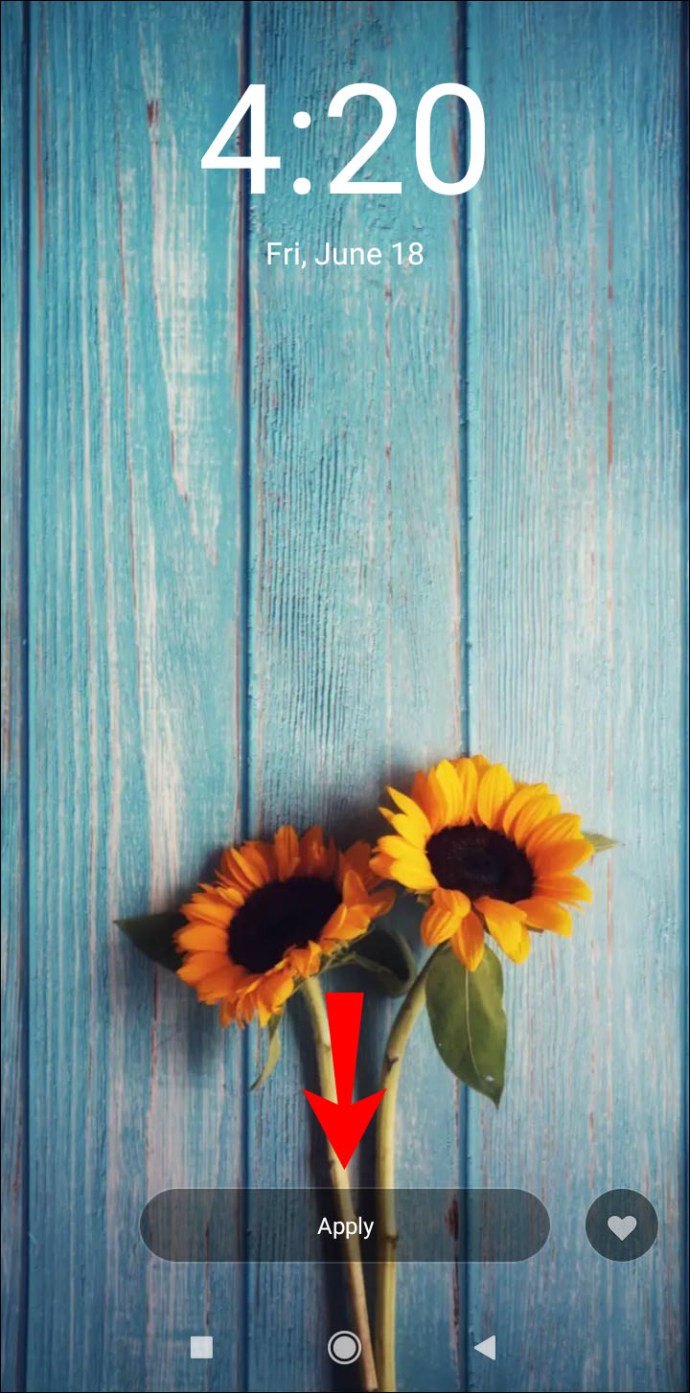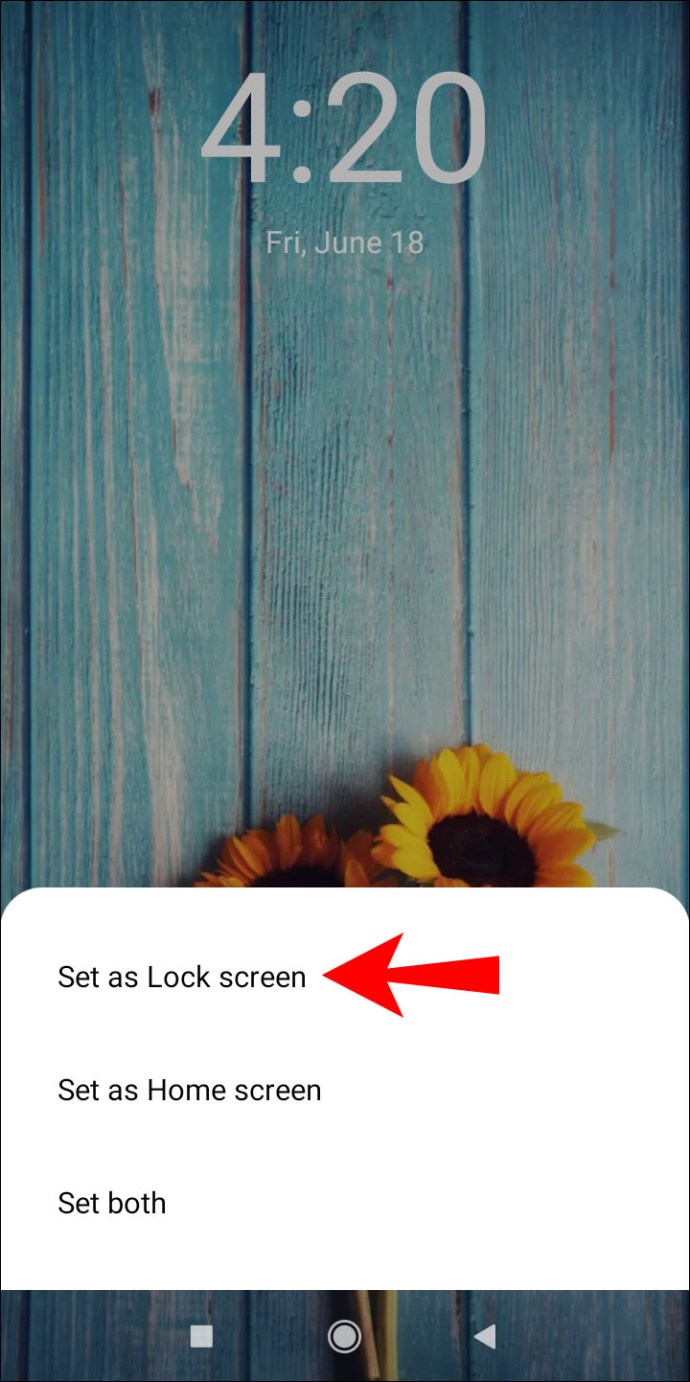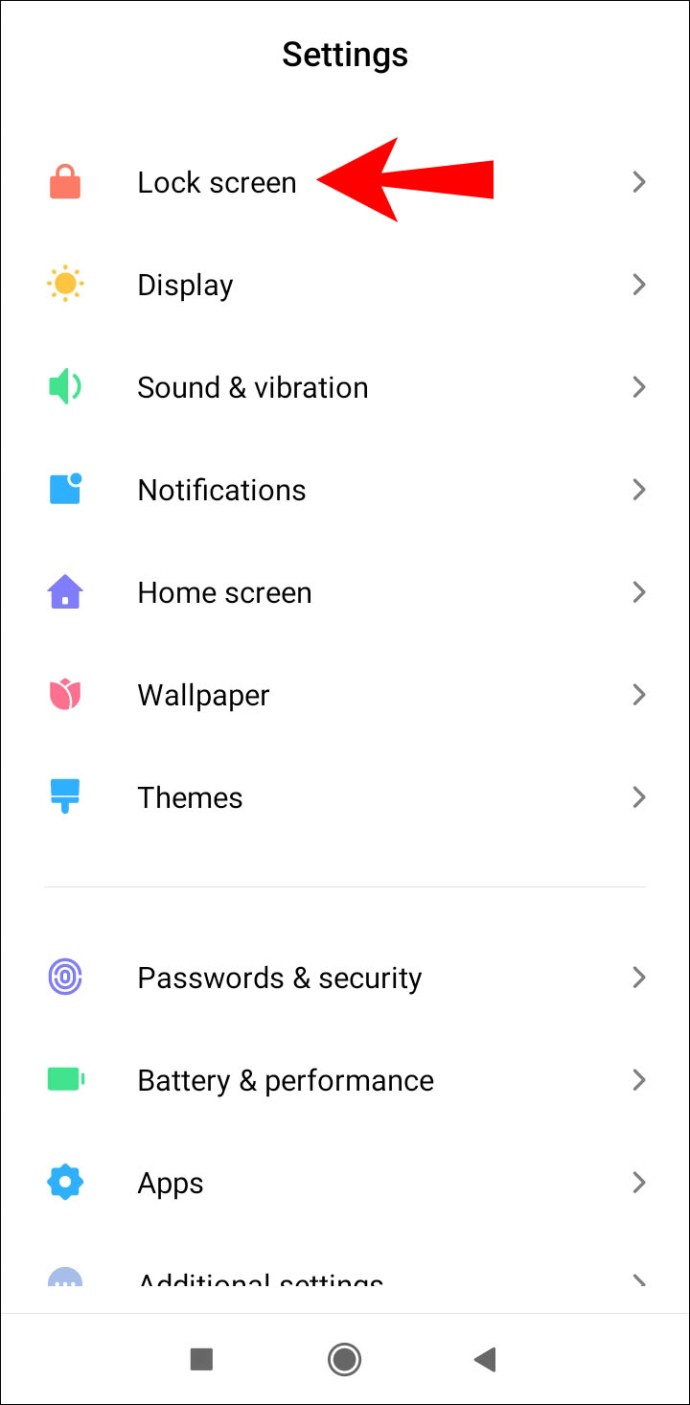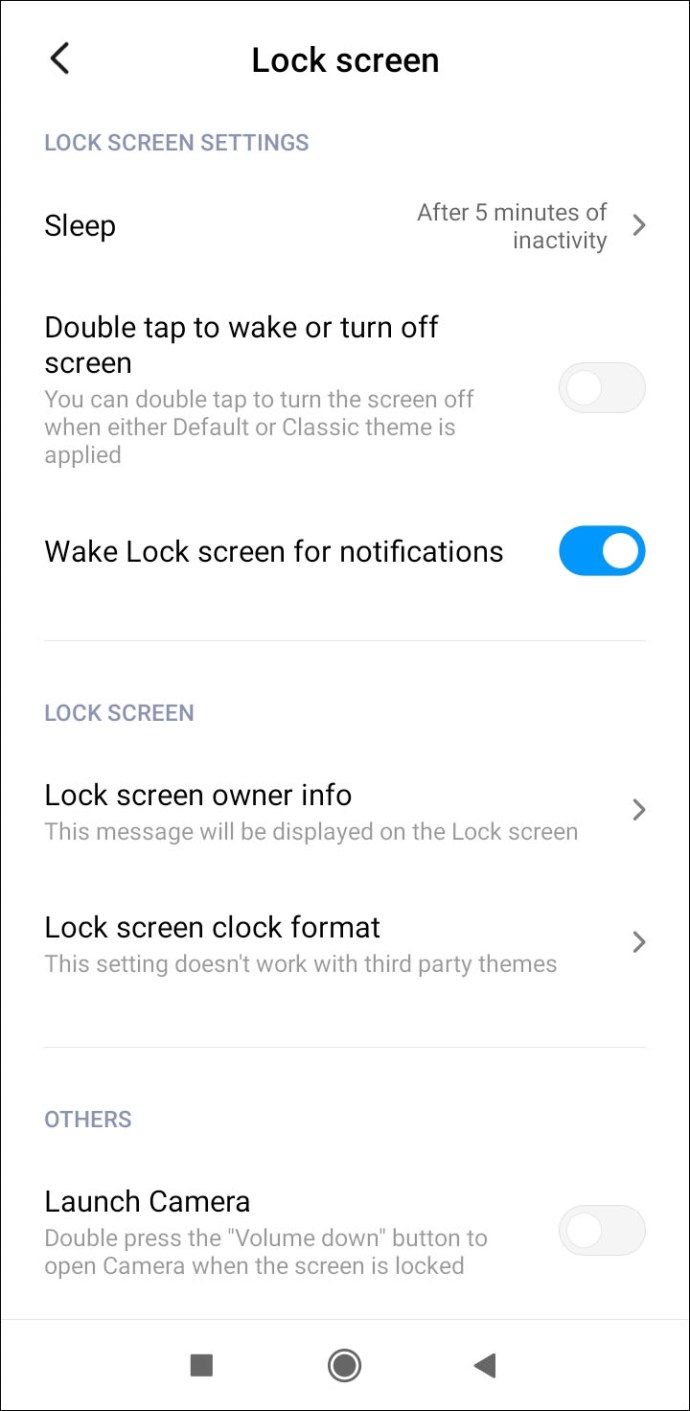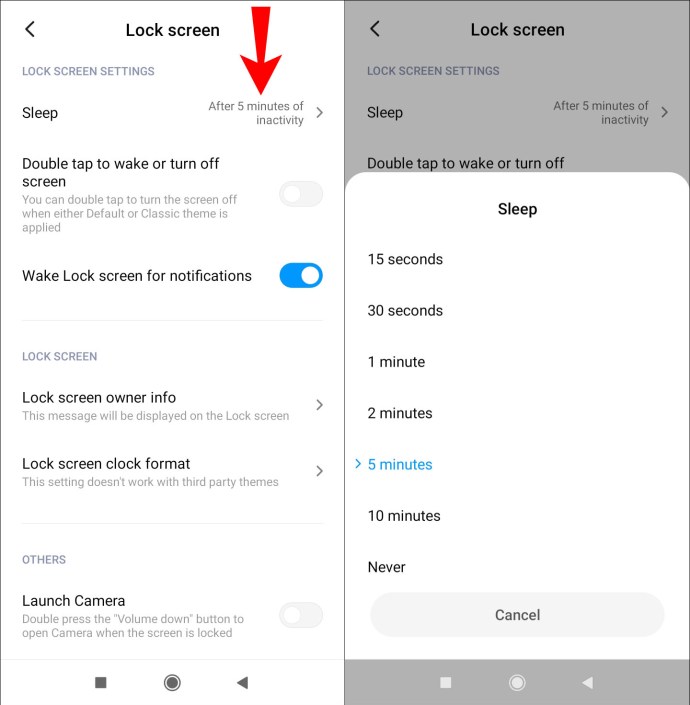Un ecran de blocare vă împiedică să apelați din greșeală numere sau să introduceți diferite aplicații și să faceți mizerie pe telefon. Funcționează și mai bine dacă aveți un cod PIN de introdus înainte de a putea debloca telefonul.

Dar ceea ce majoritatea dintre noi iubește și mai mult la un ecran de blocare este că este o altă oportunitate de a afișa un tapet minunat. Cel de pe ecranul de pornire nu este suficient pentru că ai atât de multe fotografii uimitoare în galeria ta!
Iată cum să schimbați ecranul de blocare implicit și să setați pe al dvs.
Schimbarea ecranului de blocare
Când actualizați la MIUI pe telefonul dvs. Xiaomi, veți vedea o fotografie implicită a ecranului de blocare când blocați dispozitivul. Puteți decide să-l păstrați, dar dacă doriți să configurați un alt tapet, aveți trei moduri de a face acest lucru, în funcție de versiunea MIUI pe care rulează telefonul dvs.
Din Galerie
- Descărcați fotografia pe care doriți să o configurați ca imagine de fundal pentru ecranul de blocare. Îl puteți obține de pe rețelele sociale, un browser sau îl puteți transfera de pe computer.
- Deschideți aplicația Galerie și găsiți imaginea dorită.
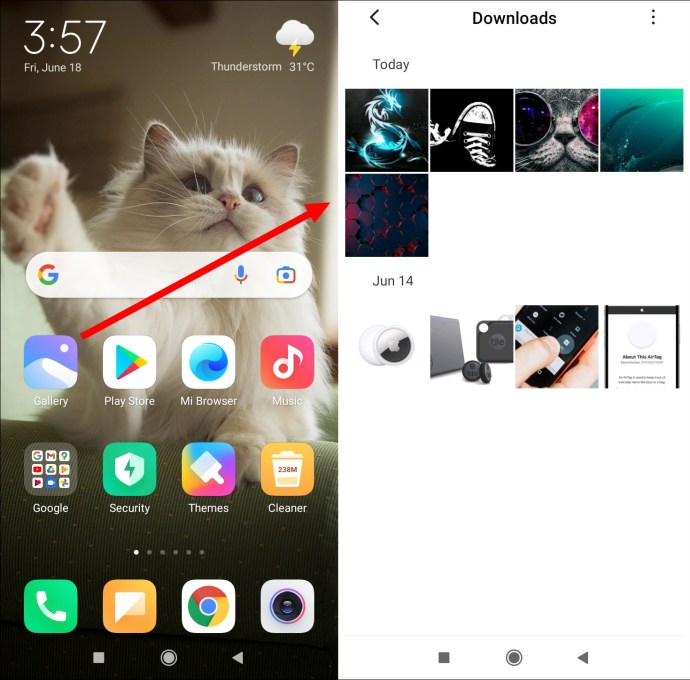
- Atingeți imaginea pentru a o deschide și apoi pictograma cu trei puncte.

- Selectați Setare ca fundal.
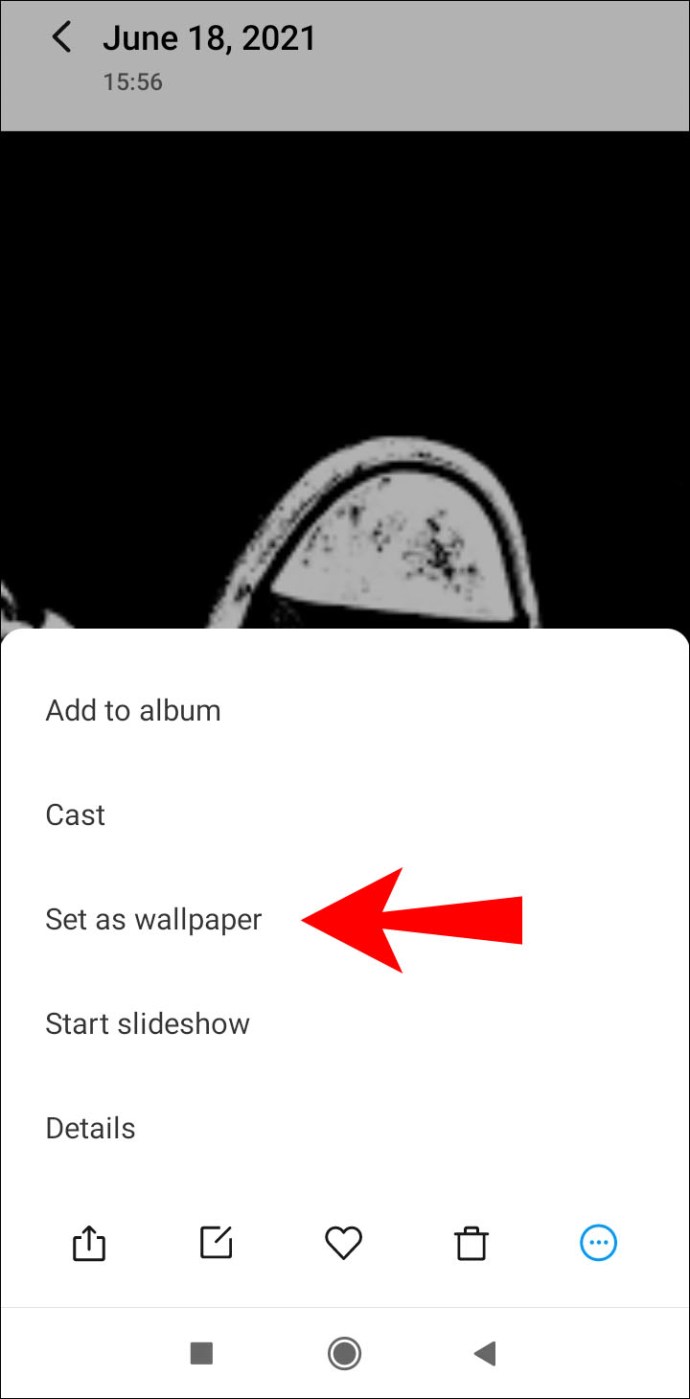
- Dacă este necesar, decupați imaginea pentru a se potrivi cu ecranul dvs.
- Alegeți Setare ca imagine de fundal pentru ecranul de blocare.
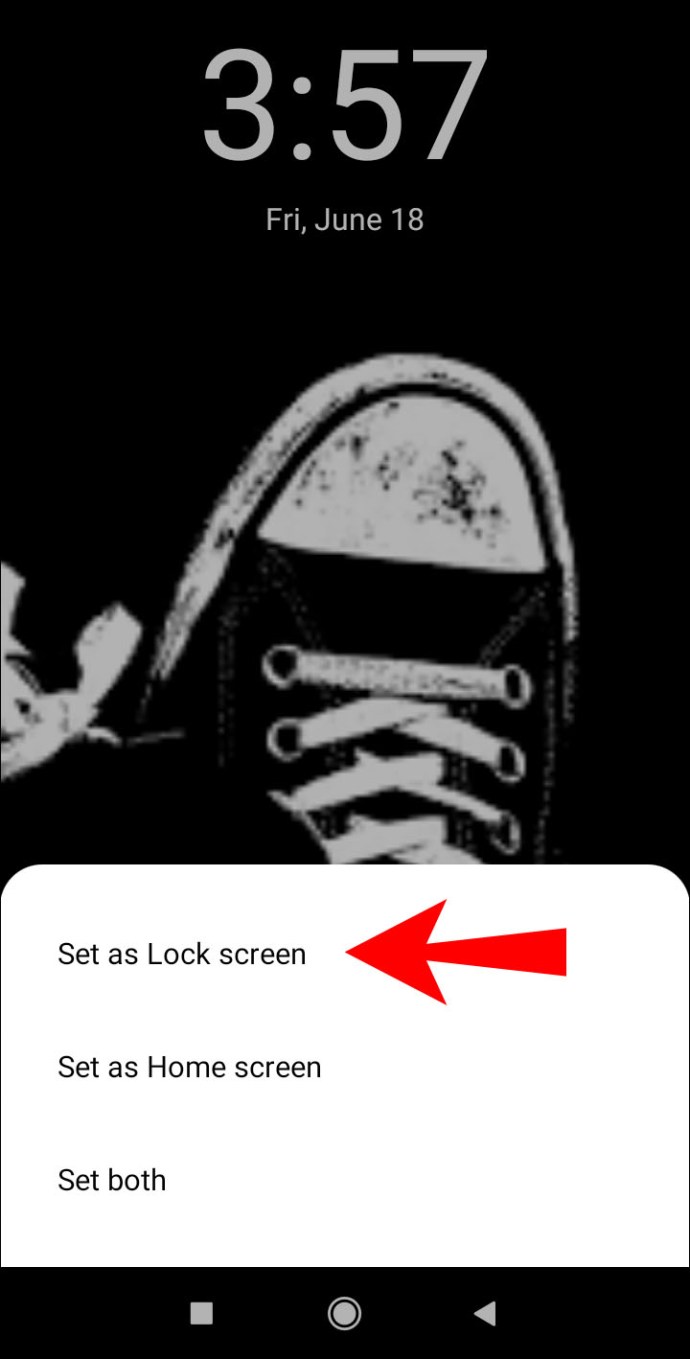
- Bucurați-vă de noul ecran de blocare!

Din Setări
- În loc să deschideți Galeria, accesați aplicația Setări.
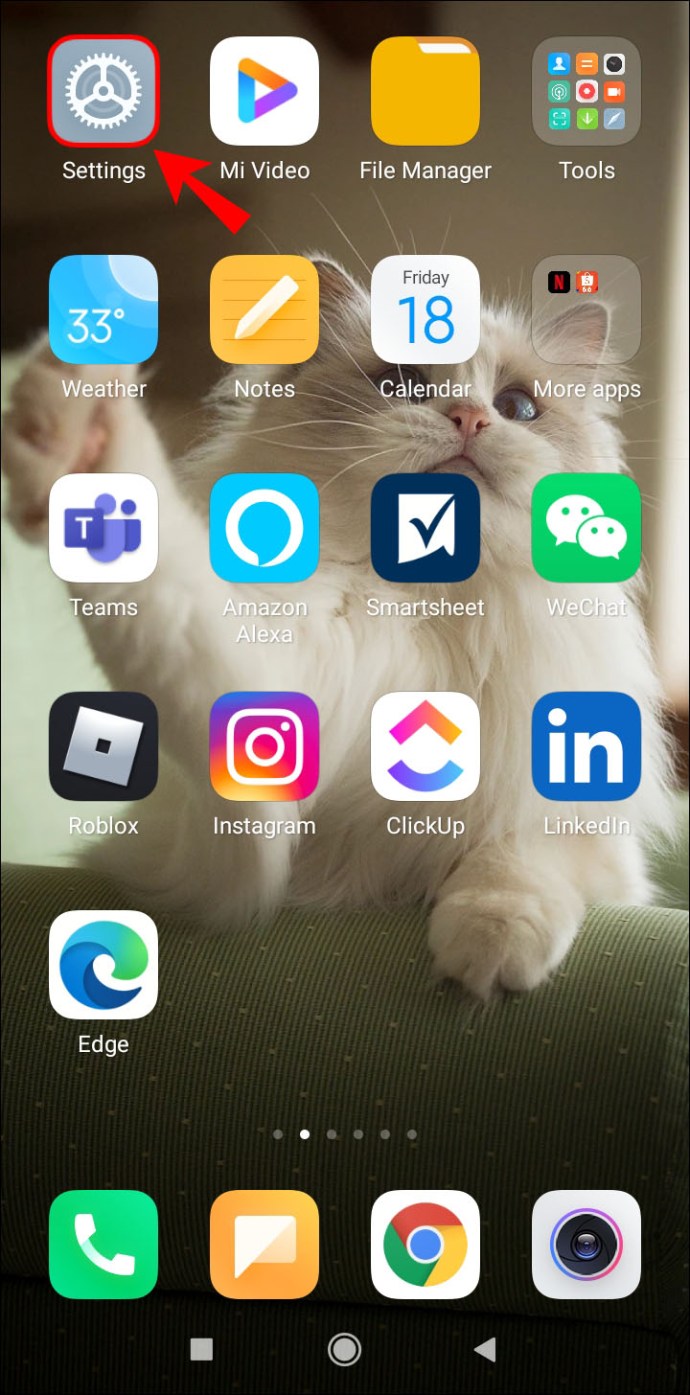
- Selectați opțiunea Imagine de fundal și veți vedea cum arată ecranul de pornire actual și imaginile de fundal ale ecranului de blocare.
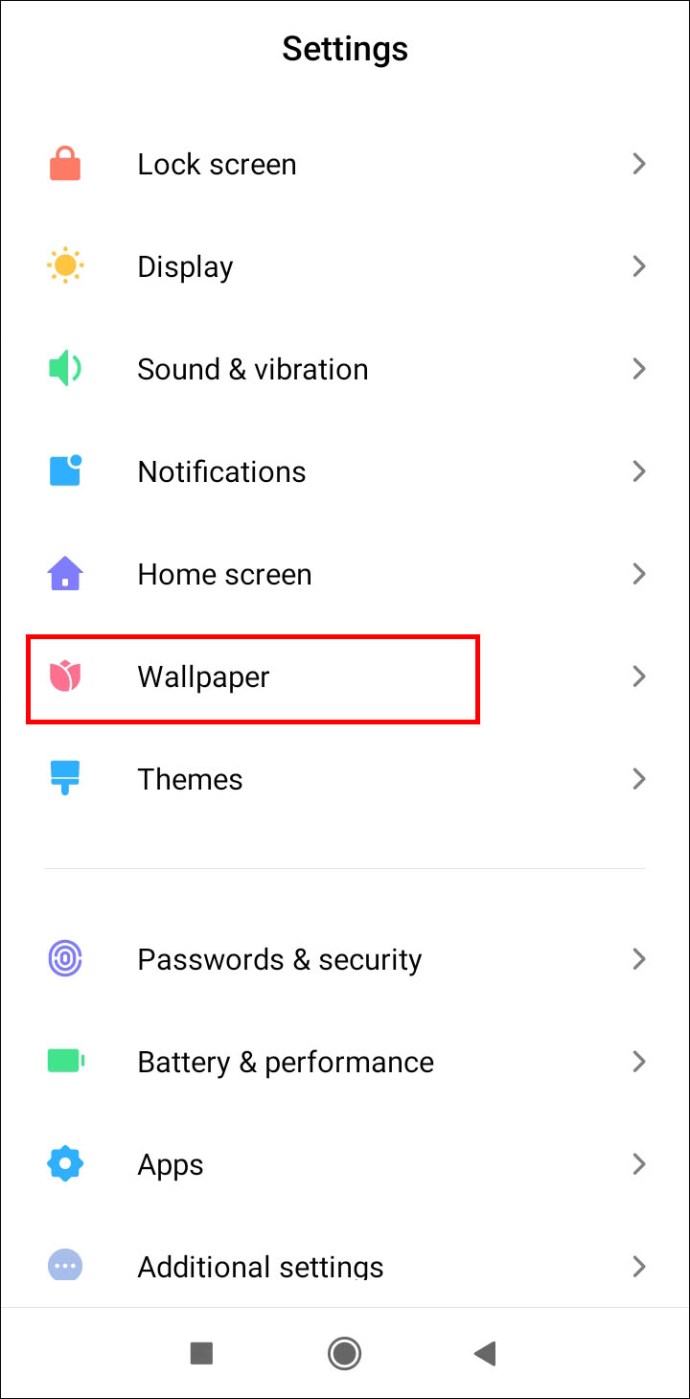
- În partea de jos, veți vedea opțiunea Schimbare. Atingeți-l și alegeți un nou tapet dintre cele disponibile. Rețineți că puteți opta și pentru un carusel de tapet, dar vă poate descărca bateria mai repede.
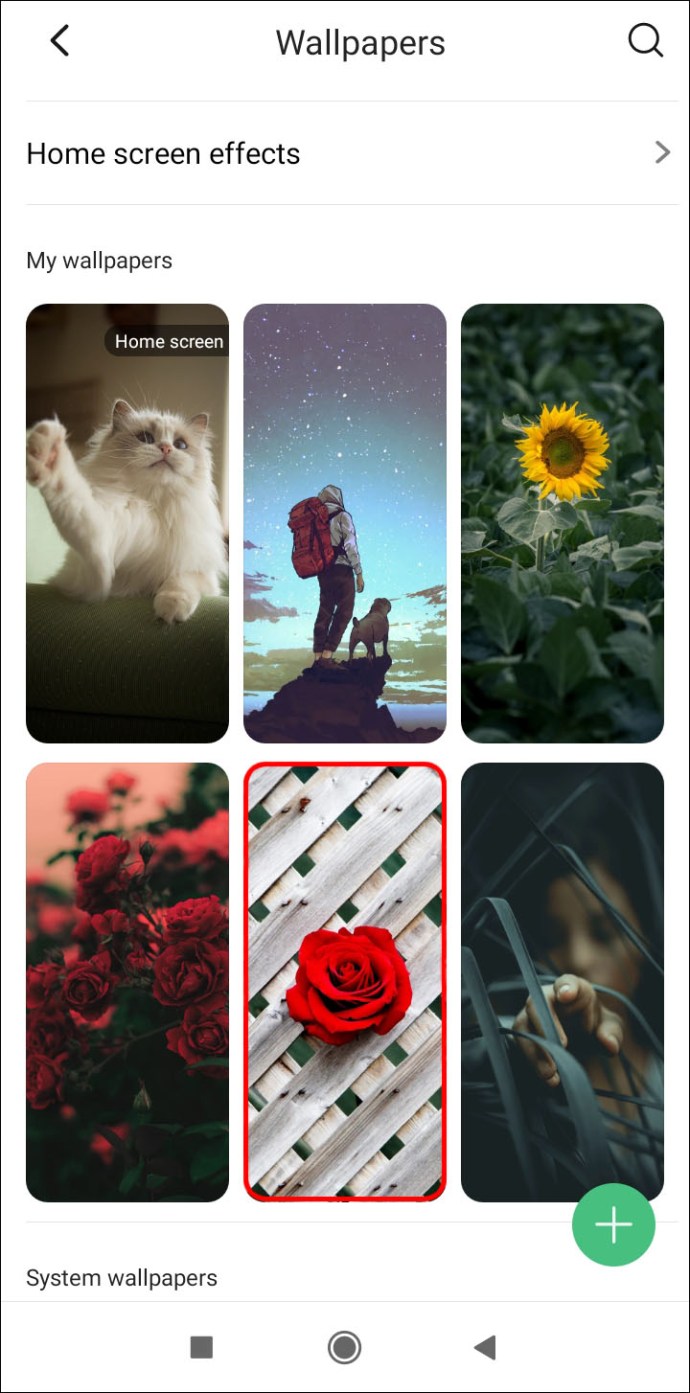
- Când ați ales un tapet, atingeți „Aplicați” pentru a salva modificările.
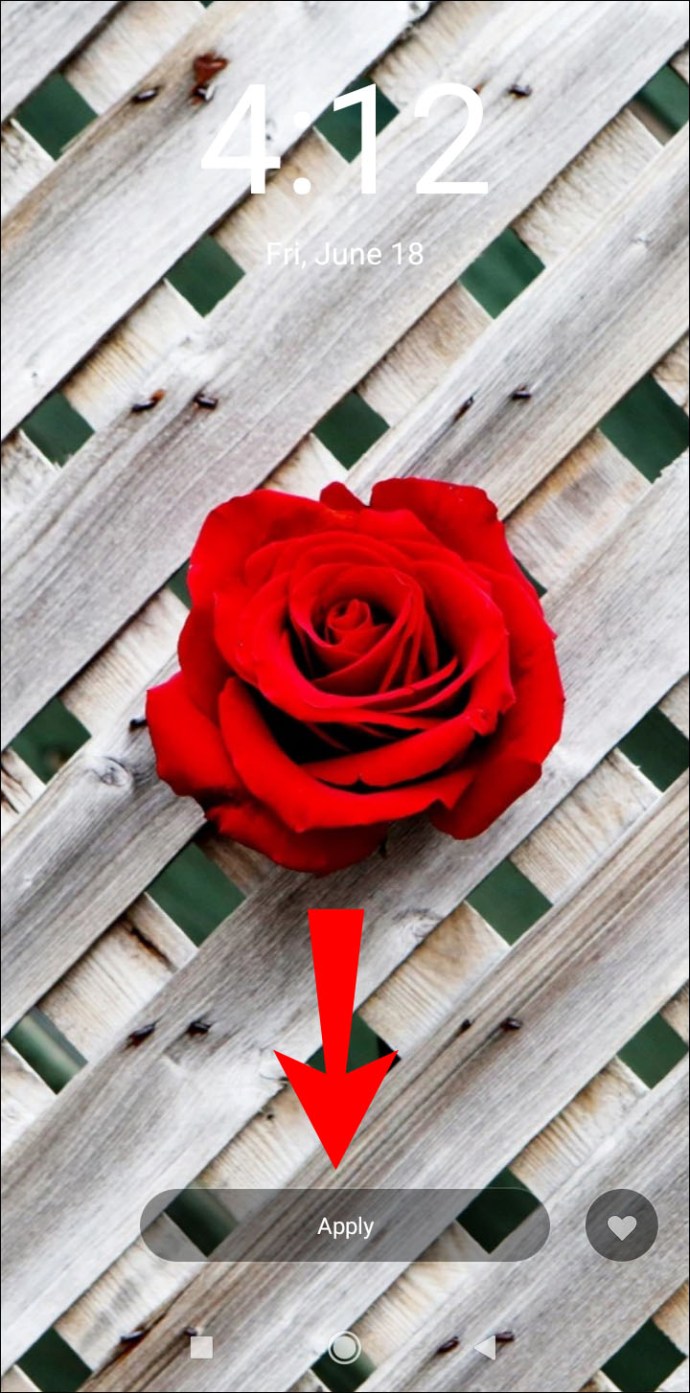
Din Teme
Dacă telefonul dvs. rulează o versiune MIUI mai nouă decât 8, este posibil să puteți schimba imaginea de fundal prin aplicația Teme. Iată ce trebuie făcut.
- Deschideți aplicația Teme pe smartphone și alegeți Imagini de fundal.
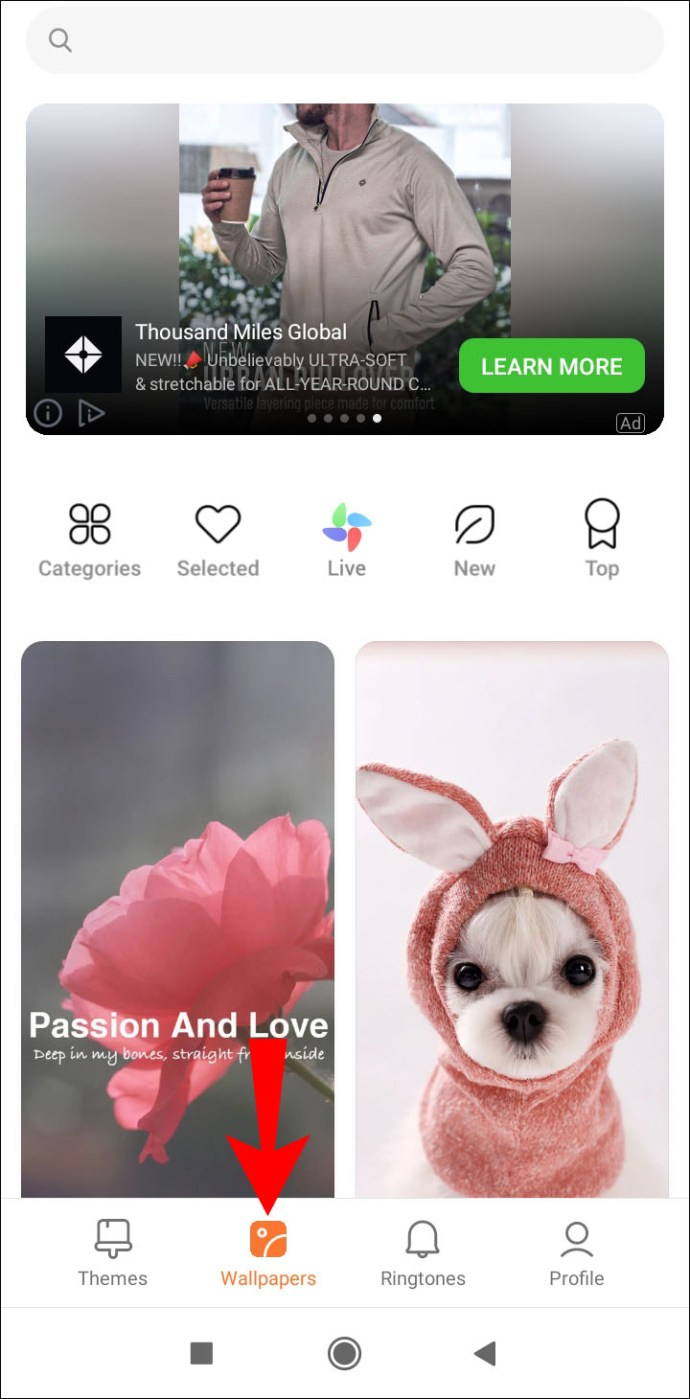
- Veți vedea o gamă de imagini de fundal de sistem care vă sunt disponibile.
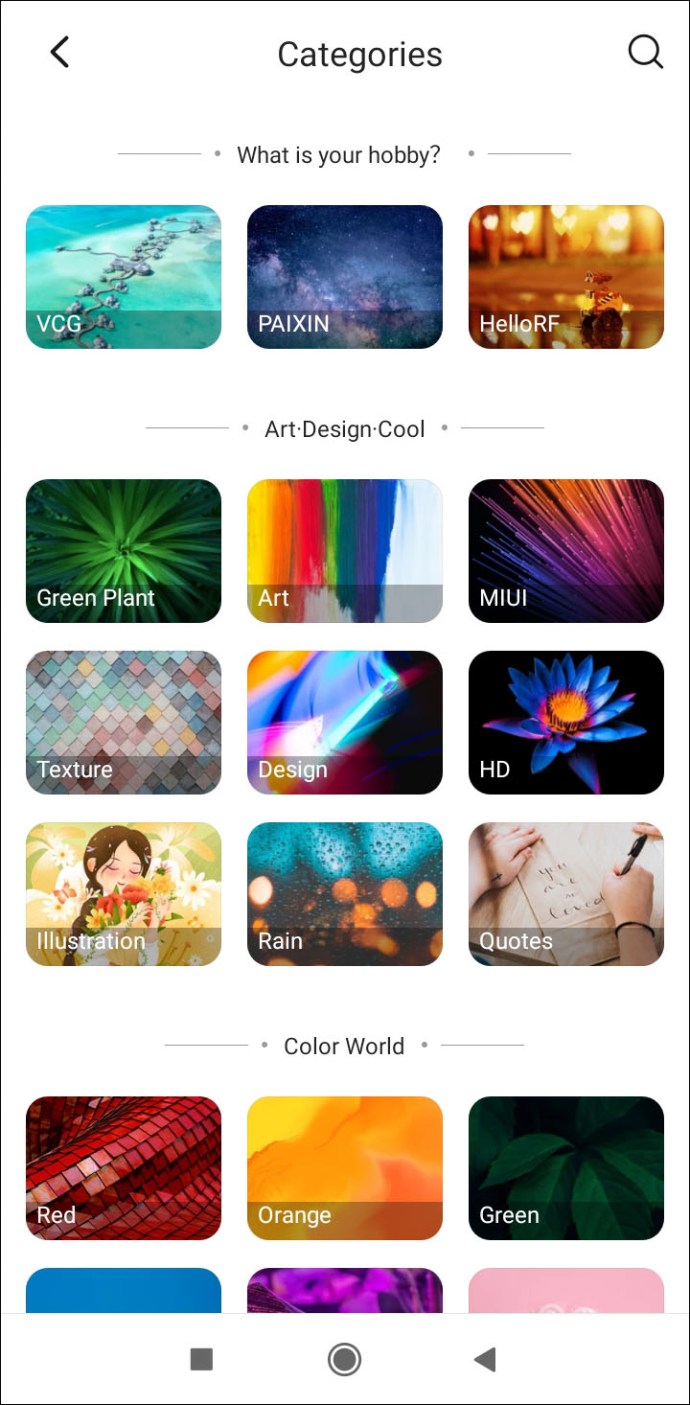
- Alegeți imaginea de fundal dorită și apoi apăsați pe Aplicare.
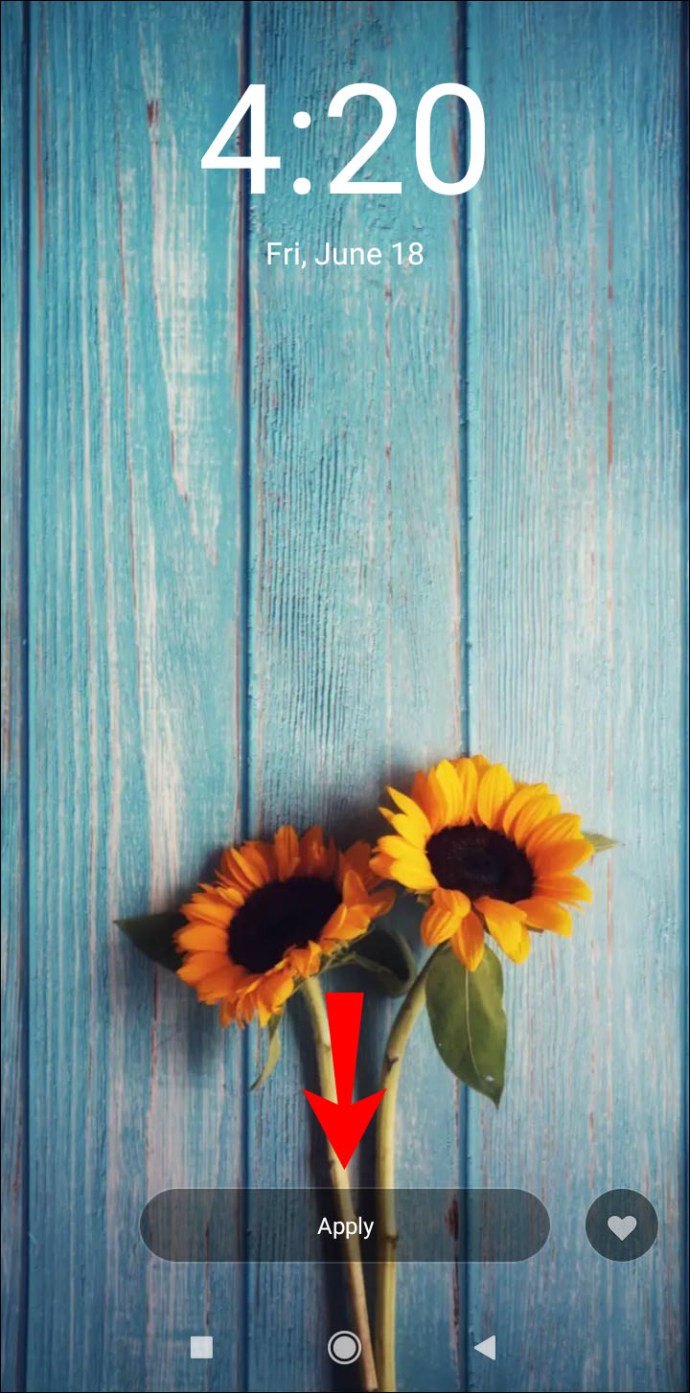
- Pentru a salva modificările, atingeți Setați ca imagine de fundal pentru ecranul de blocare și ieșiți din setări.
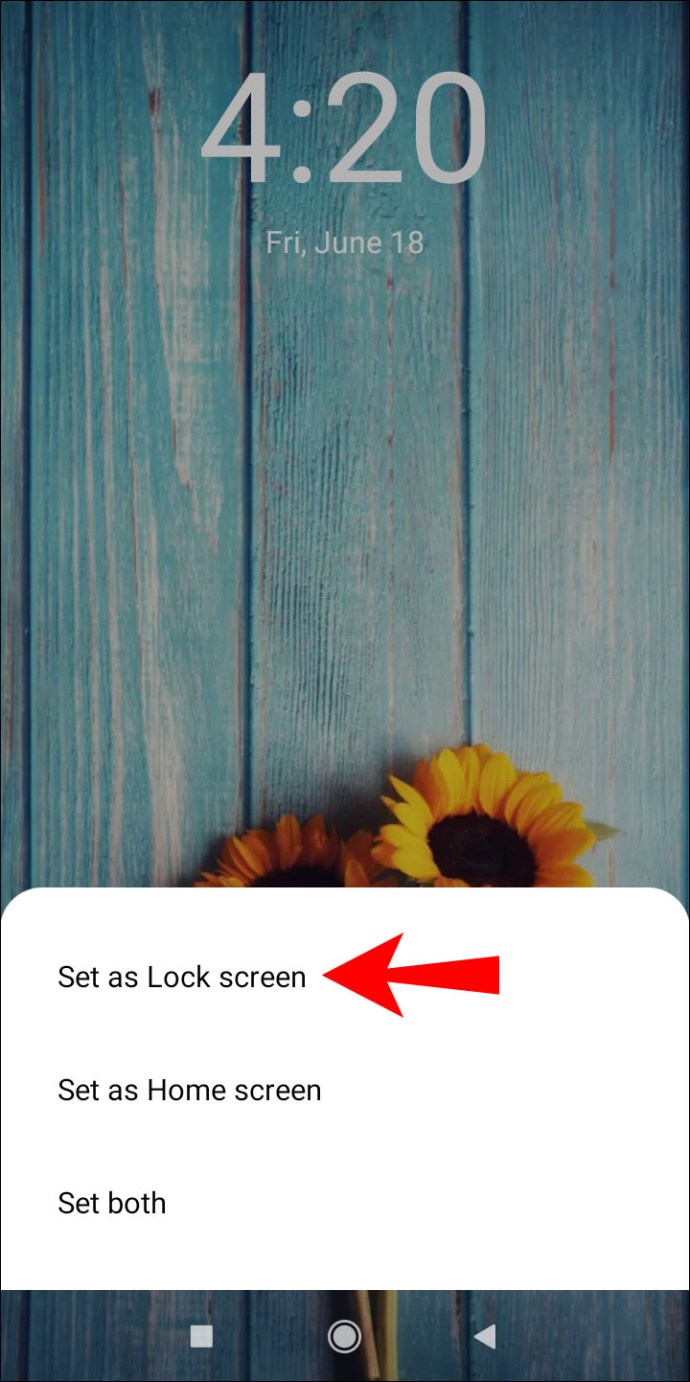

Puteți dezactiva ecranul de blocare?
Raspunsul este da. Dacă doriți, puteți dezactiva complet ecranul de blocare; trebuie doar să urmați instrucțiunile de mai jos pentru a face acest lucru. Pașii pot varia în funcție de versiunea MIUI pe care o aveți.
- Accesați Setări din ecranul de pornire.
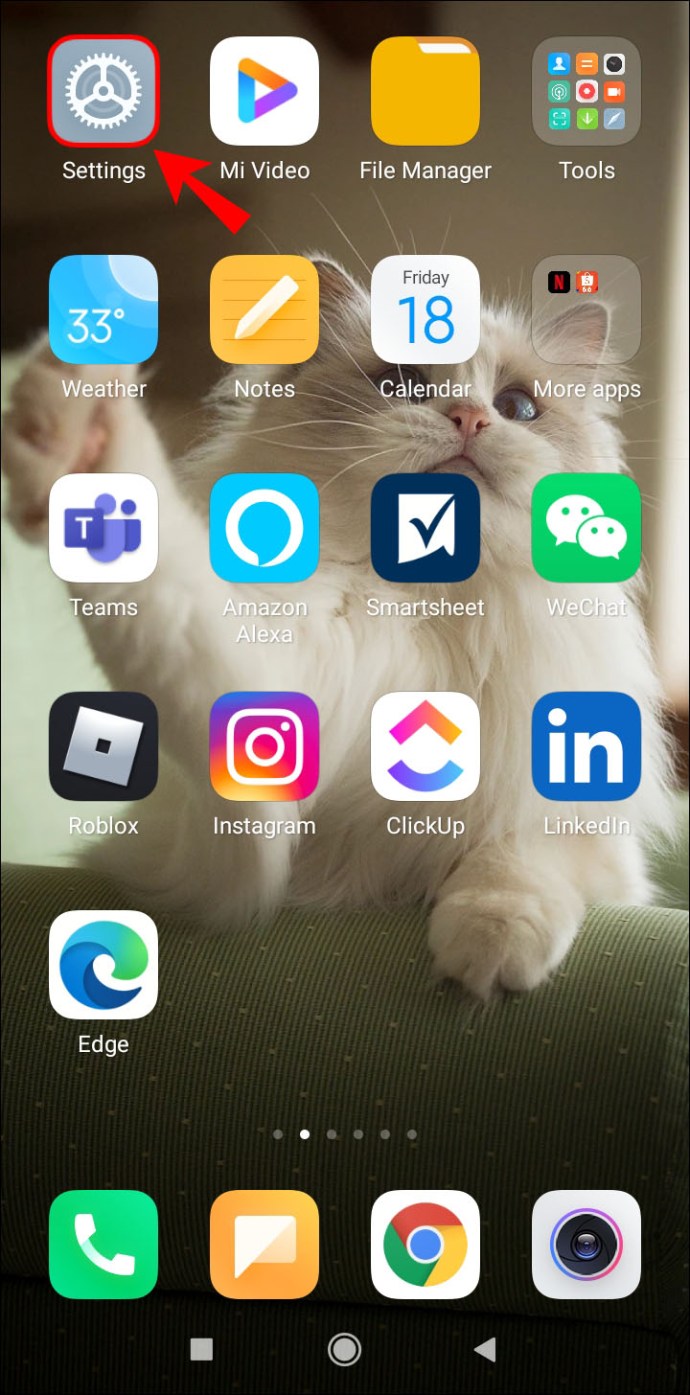
- Din meniul Setări, alegeți Ecran de blocare. Este posibil să fie nevoie să-l atingeți din nou pe noul ecran.
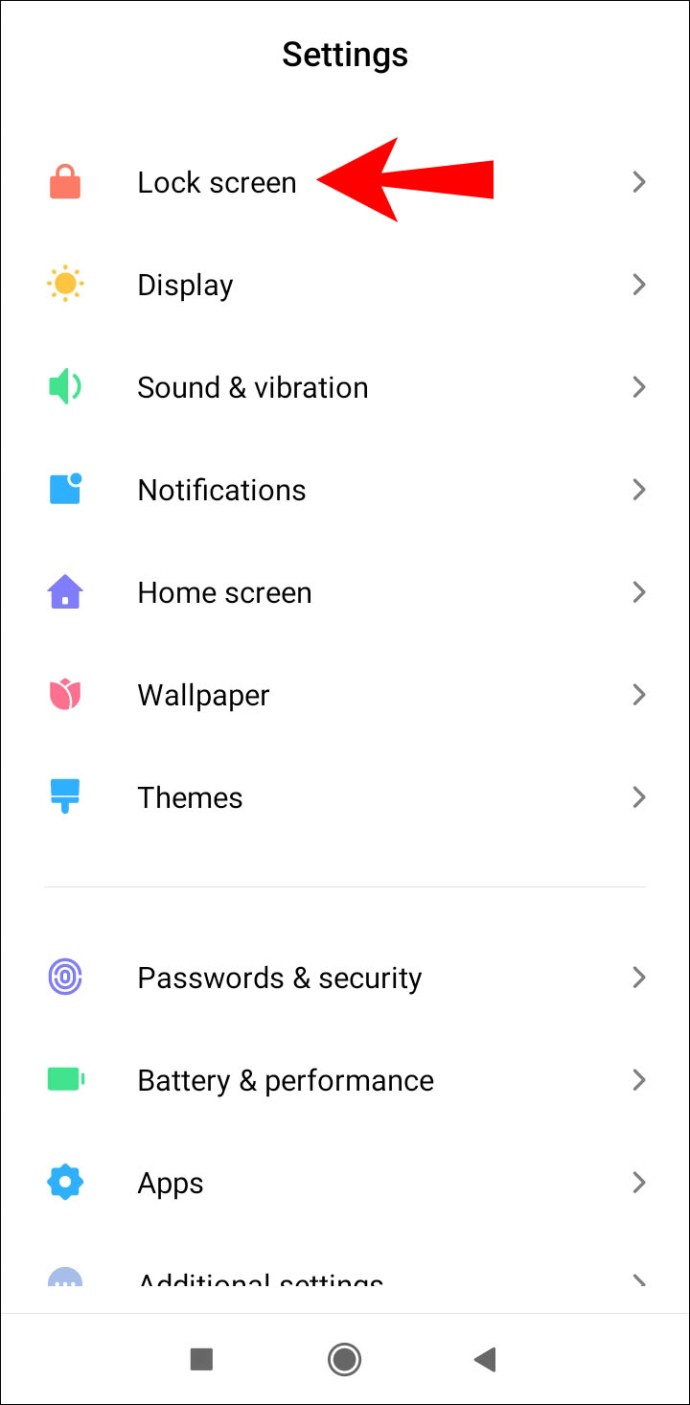
- Aici, puteți alege dacă și cum doriți să vă deblocați telefonul. Dacă doriți să dezactivați ecranul de blocare, alegeți opțiunea Dezactivare blocare. Dacă doriți să încercați alte metode decât modelul, selectați Încercați alte moduri de deblocare, unde puteți configura un PIN sau o parolă.
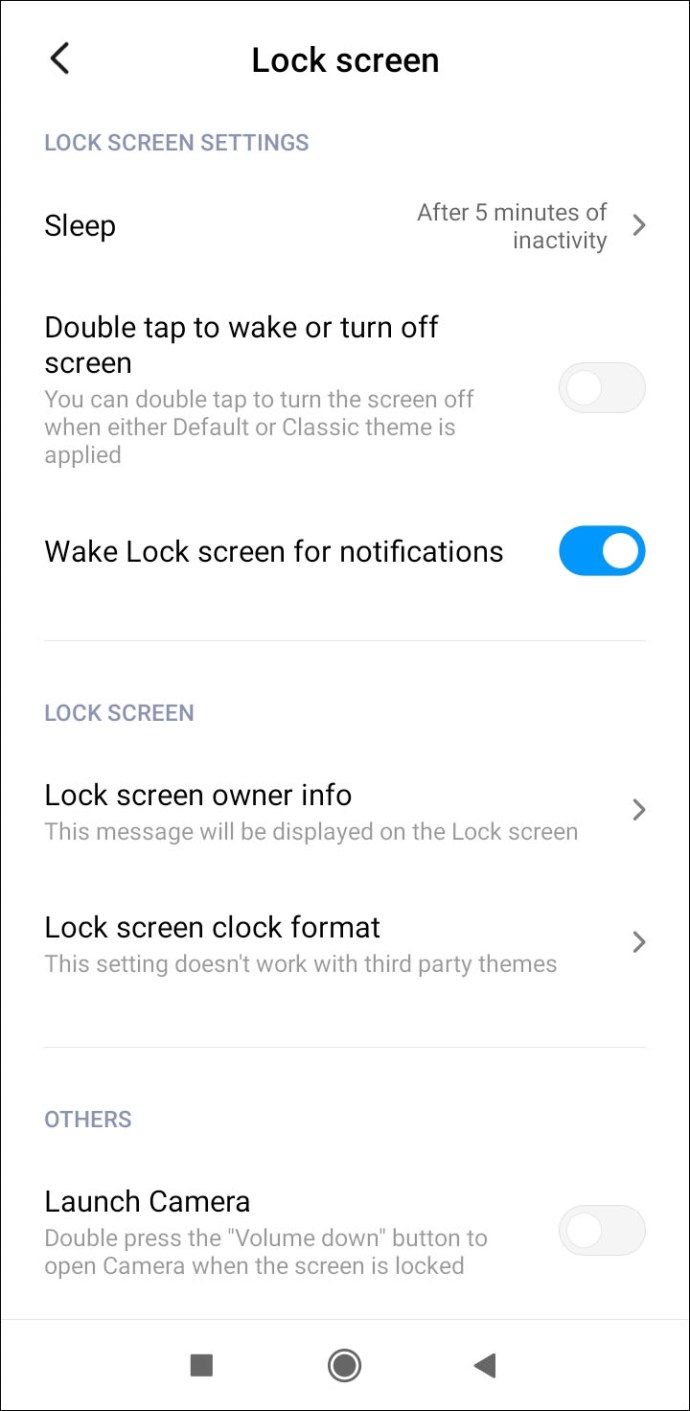
Cum vă puteți trezi ecranul
Desigur, puteți folosi butonul de pornire pentru a vă activa ecranul ca de obicei, dar există și alte câteva modalități de a face acest lucru. Le puteți considera convenabile în diferite situații, așa că iată care sunt:
- Puteți activa opțiunea de trezire a ecranului de fiecare dată când primiți o notificare. Se va aplica oricăreia dintre aplicațiile dvs.
- Puteți alege opțiunea de a activa ecranul ori de câte ori ridicați telefonul de pe o suprafață. Pe măsură ce îl ridicați de la birou, de exemplu, ecranul se va aprinde.
- Puteți opta pentru activarea ecranului atingând de două ori pe acesta.

Puteți schimba opțiunea de expirare a ecranului?
Poți să faci și asta. Din nou, pașii pot diferi ușor de la o versiune MIUI la alta, dar de obicei trebuie să faceți următoarele:
- Deschide Setări pe smartphone-ul tău și derulează pentru a găsi fila Sistem și dispozitiv.
- Atingeți pentru a deschide și apoi alegeți Ecran de blocare și parolă.
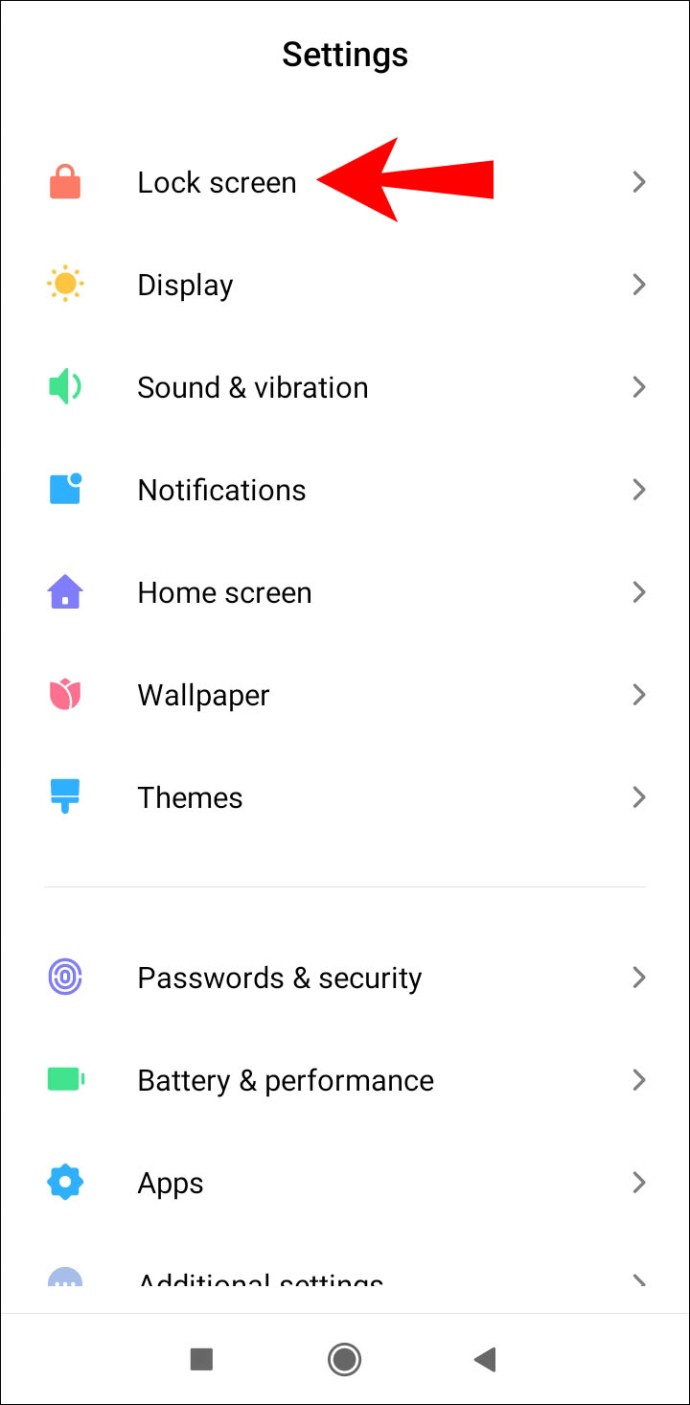
- Din acest meniu, selectați Sleep și setați timpul dorit, după care telefonul dvs. va „inclina” dacă nu este utilizat.
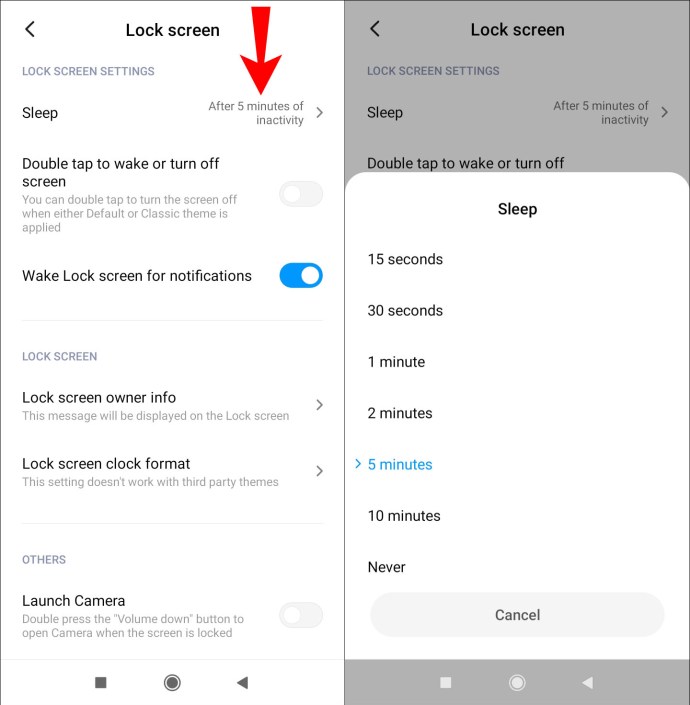
- După ce setați ora, veți vedea sub Sleep în pasul anterior. De asemenea, puteți alege opțiunea Nu dormi niciodată dacă nu doriți să o utilizați.
Cum să vă schimbați fundalul ecranului de pornire
Dacă doriți să schimbați și imaginea de fundal a ecranului de pornire, puteți alege o fotografie din galeria dvs. sau o imagine de sistem din Teme.
Dacă doriți o fotografie din aplicația Galerie, faceți următoarele:
- Găsiți imaginea dorită în Galerie.
- Atingeți pictograma Mai multe cu trei puncte pentru a vedea opțiunile dvs.

- Alegeți Setare ca tapet.
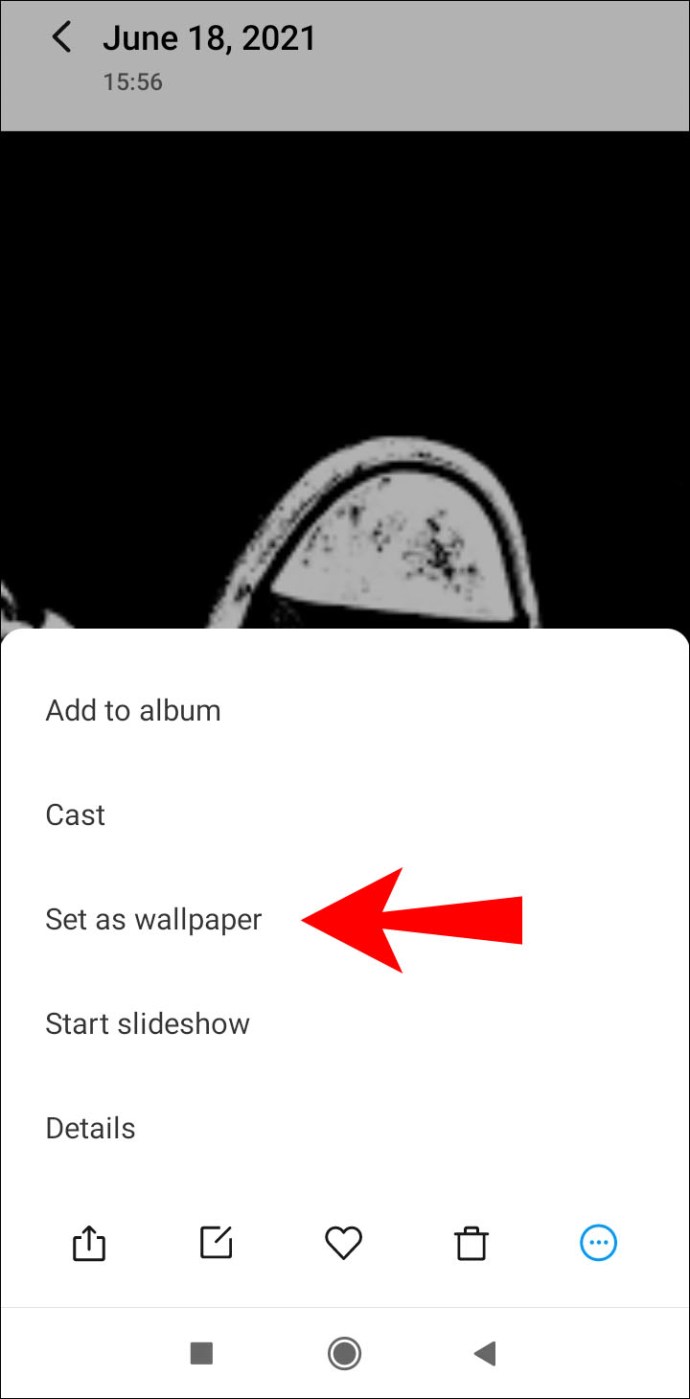
- Selectați ecranul de pornire (sau ambele dacă doriți să utilizați aceeași imagine și pentru ecranul de blocare).
- Decupați imaginea pentru a o ajusta pe ecran și selectați Aplicați pentru a salva modificările.

Dacă doriți o fotografie de sistem din Teme, urmați acești pași:
- Deschideți aplicația Setări și găsiți Display.
- Din meniul Afișare, alegeți Tapet.
- Selectați ecranul de pornire.
- Din lista de imagini de fundal disponibile, alegeți-l pe cel care vă place.
- Atingeți Descărcare și apoi Aplicați.
Fii creativ
După cum puteți vedea, dacă optați pentru utilizarea MIUI pe telefonul dvs., veți avea o mulțime de opțiuni de personalizare. Vă puteți personaliza telefonul pentru a vă îmbunătăți experiența utilizatorului și pentru a vă reflecta personalitatea.
Dacă doriți să începeți cu imagini de fundal, aveți mai multe modalități de a le schimba pe cele implicite în imagini pe care le vedeți cu plăcere.
Ai schimbat deja imaginea de fundal pe MIUI? Anunțați-ne în secțiunea de comentarii de mai jos.